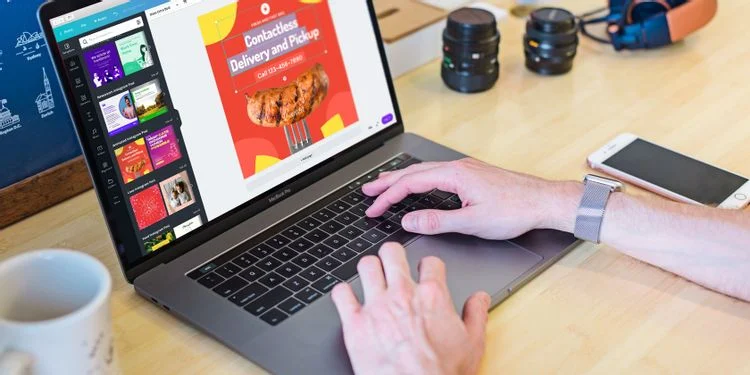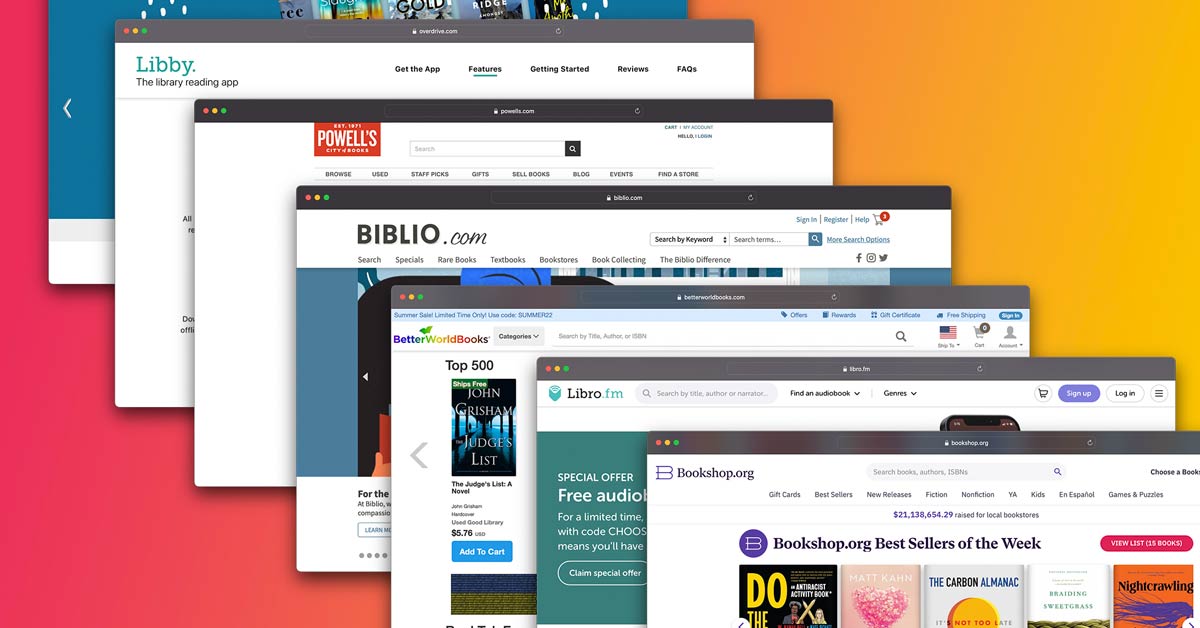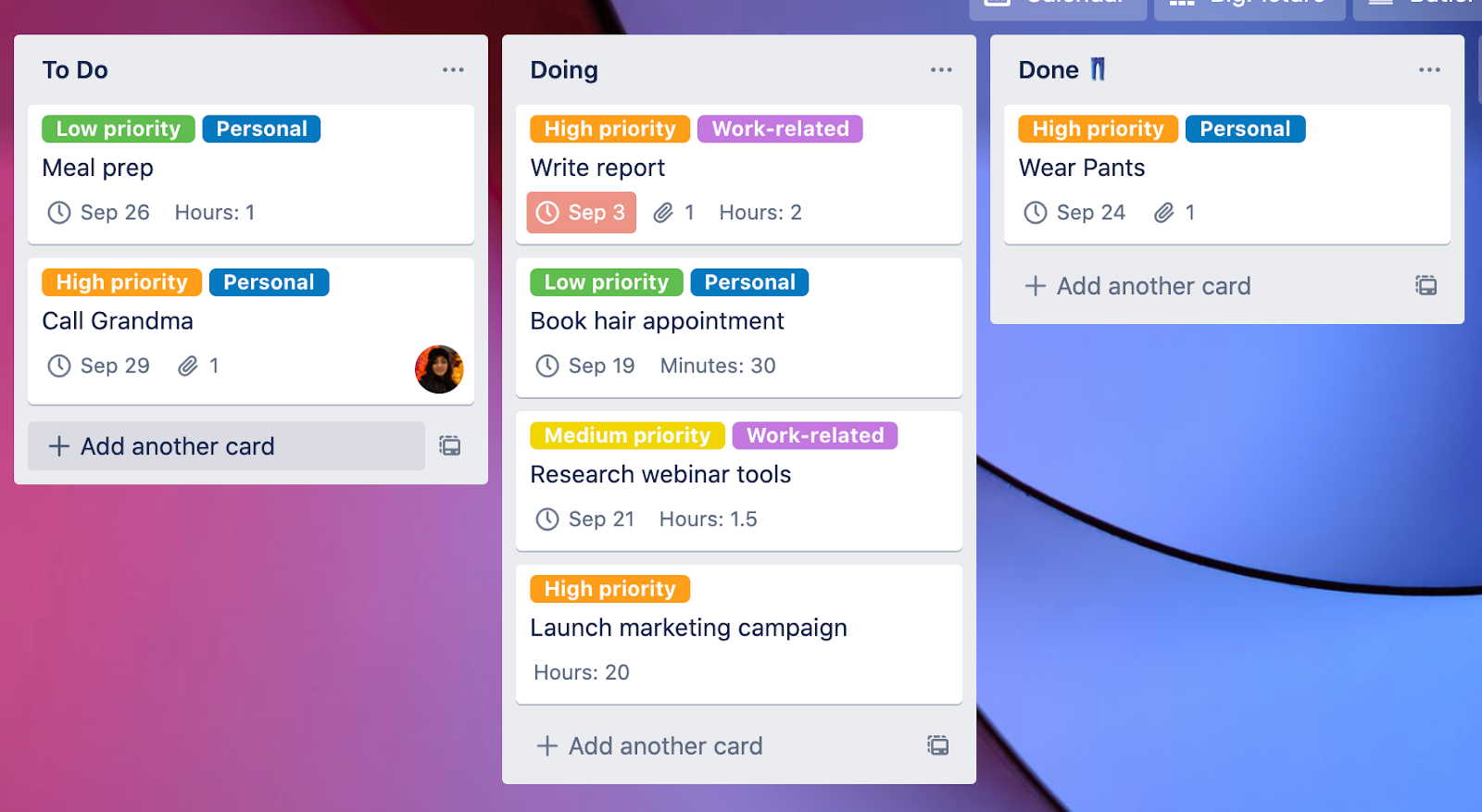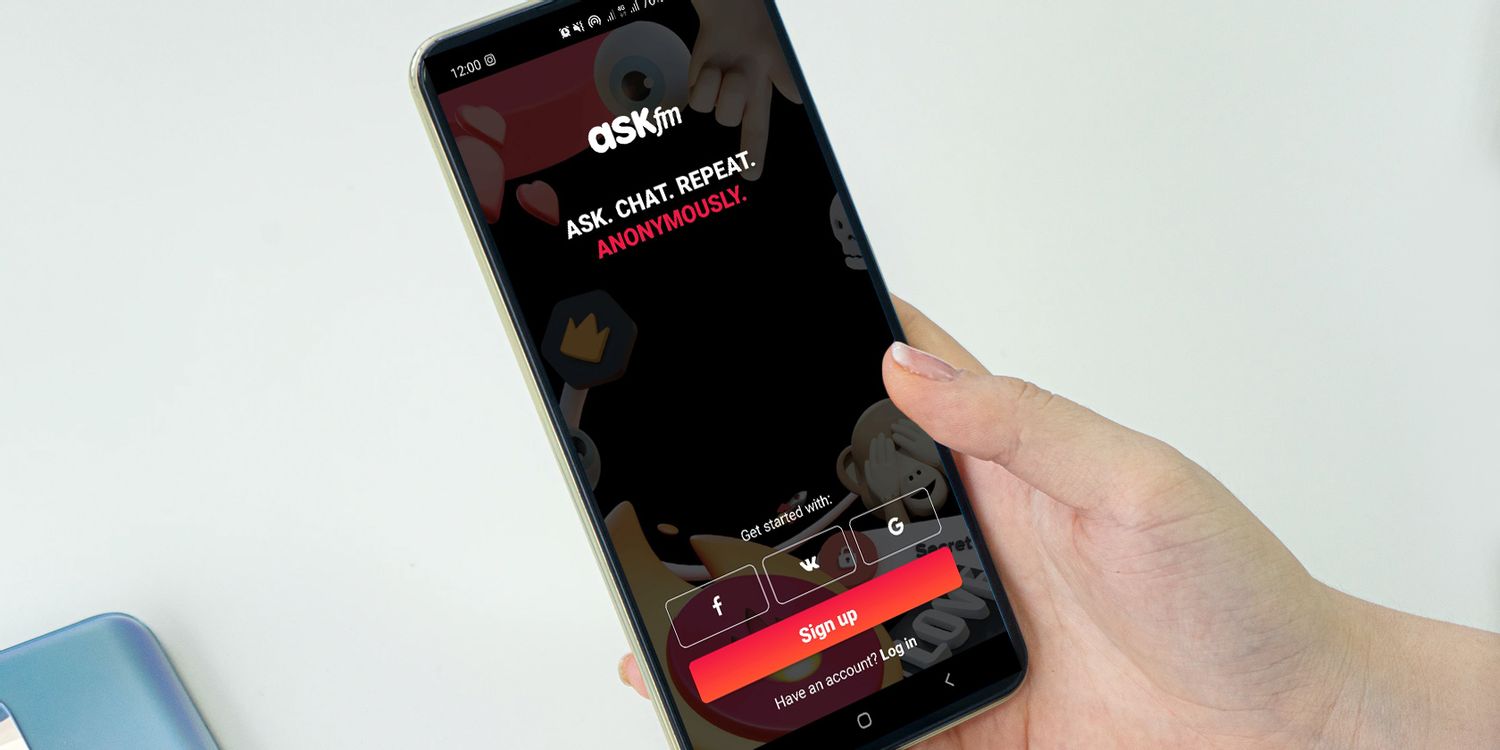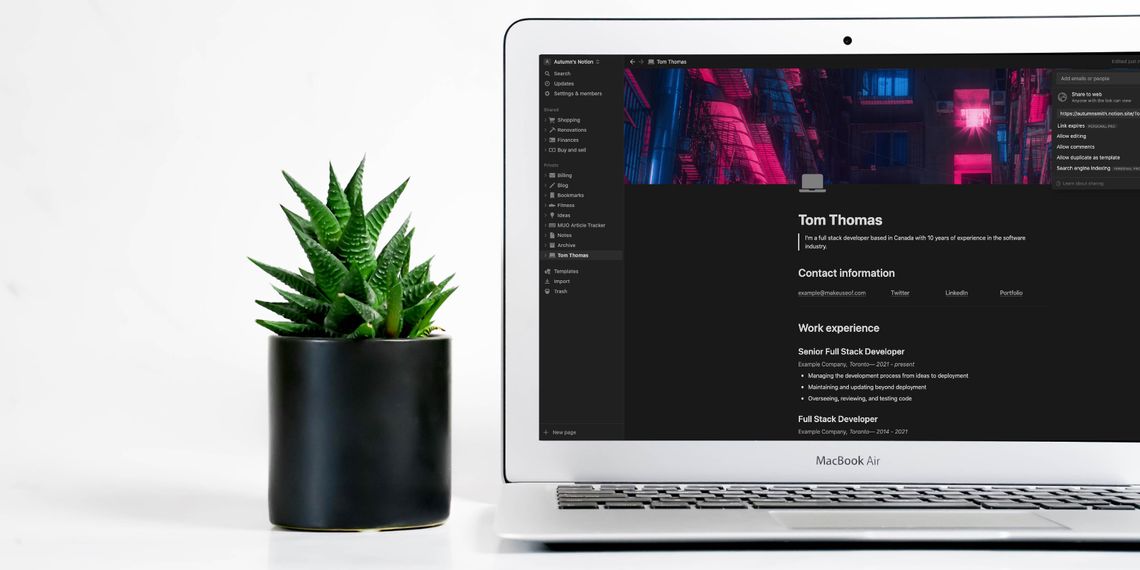قبلا استفاده از اینستاگرام بسیار راحت بود. یک عکس زیبا میگرفتید، یک فیلتر روی آن مینداختید و آن را پست میکردید. اما این پلتفرم نسبت به قبل بسیار پیشرفت کرده و اکنون پر از گرافیک های خلاقانه است. اگر می خواهید یک برند آنلاین را ارائه دهید یا از این پلتفرم برای تبلیغ کسب و کار خود استفاده کنید، باید پست های خود را حرفه ای طراحی کنید. طراحی پست اینستاگرام با Canva را در این مطلب بخوانید.
Canva شامل الگو و طرح های زیادی است که با استفاده از آن میتوانید پست های جذاب ایجاد کنید. بیشتر این ویژگیها در نسخه رایگان Canva در دسترس هستند.
شروع کار با Canva
اگر در کار کردن با این نرم افزار و دنیای طراحی تازه کار هستید، نیازی به نگرانی نیست. برخلاف نرم افزارهای حرفه ای مانند فتوشاپ، Canva بسیار کاربرپسند است. در واقع رابط بصری آن برای افراد غیر طراح ساخته شده است.
برای ایجاد پست اینستاگرام یا استوری میتوانید از الگوهای Canva استفاده کنید. کانوا مجموعهای از عکسها و تصاویر رایگان دارد که میتوانید آنها را بکشید و در الگویی که انتخاب کردید رها کنید، یا میتوانید تصاویر خود را آپلود کنید. در آخر می توانید آن را دانلود کنید یا مستقیماً از برنامه در اینستاگرام پست کنید. در ادامه چندین روش برای بهبود پستهای اینستاگرام با استفاده از Canva را بررسی میکنیم.
1- طراحی پست اینستاگرام با Canva: ایجاد پست با جملات انگیزشی
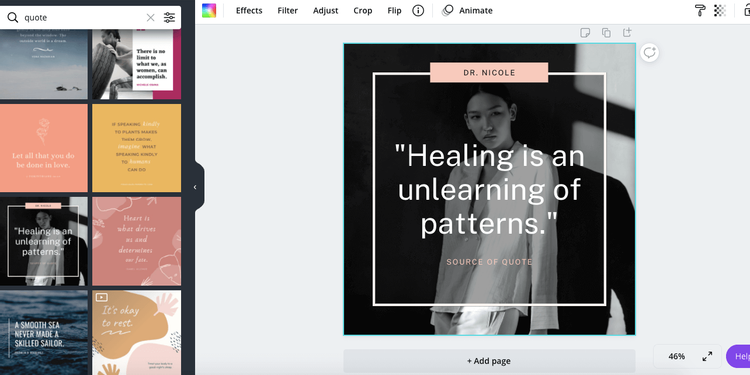
حتما در اینستاگرام نقل قولها و جملاتی را که در داخل تصاویر حک شدهاند را دیده اید. این پست ها معمولا انگیزشی هستند یا یک توصیه را به اشتراک بگذارند. با تایپ کردن “quote” در کادر جستجوی تب Templates در Canva، گزینه های مختلفی وجود دارد که در آنها می توانید جملات مورد علاقه خود را وارد کنید.
همه عناصر موجود در الگو از جمله فونت، اندازه متن، تصاویر و حاشیه را می توانید تغییر دهید. همچنین میتوانید رنگ متن را با تصویری که استفاده می کنید مطابقت دهید.
2- طراحی پست اینستاگرام با Canva: ساخت کلاژ
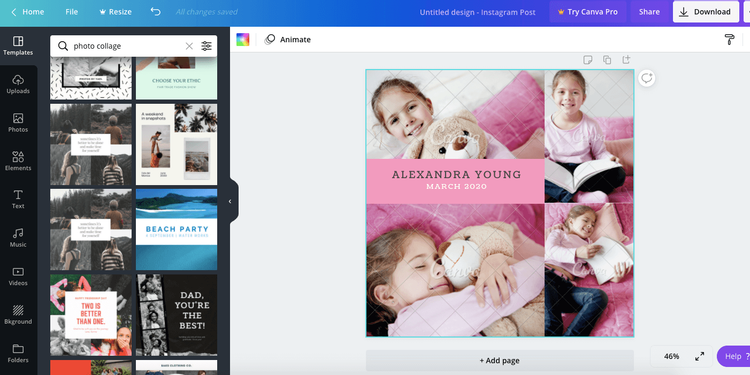
گاهی اوقات یک عکس برای بیان چیزی که میخواهید بگویید کافی نیست و به عکس های بیشتری نیاز است. اگر می خواهید چندین عکس را در یک قاب قرار دهید، Canva چند آپشن برای این کار ارائه داده است.
گزینهی “Element” شامل تعدادی عکس در اندازههای مختلفی برای ایجاد یک پازل است. میتوانید از 12 عکس برای ایجاد یک پازل استفاده کنید. گزینه دیگر در تب Templates قرار دارد و امکان سرچ grid و collage یا هر کلمه کلیدی دیگری را که فکر میکنید مناسب باشد را به شما میدهد.
الگوهای کلاژ بسیار خلاقانه تر هستند و به شما امکان می دهند متن، رنگ های پس زمینه را اضافه کنید و با چیدمان تصاویر یک داستان را تعریف کنید.
3- تصاویر متوالی را به استوری های خود اضافه کنید
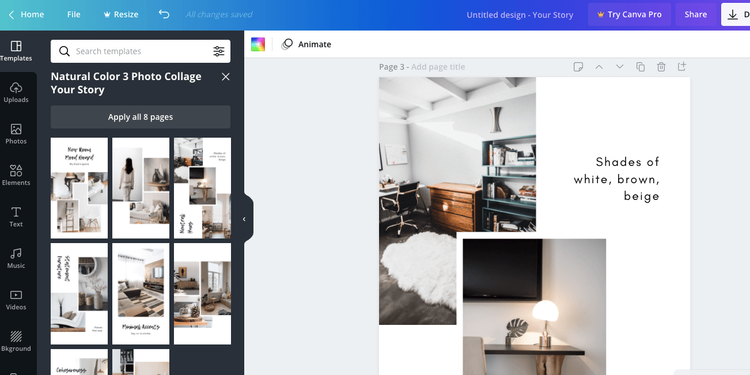
اکثر آپشن های طراحی Canva برای پست های اینستاگرام برای استوری ها نیز قابل اجرا هستند و شامل الگوهای خلاقانه با متن، عکس، همچنین کلاژ و گرید میشود. اما برای جذابتر کردن استوری خود، ممکن است بخواهید از چندین عکس استفاده کنید.
وقتی ماوس را روی الگوهای Story نگه میدارید میبینید که برخی از آنها برچسب “رایگان” دارند وقتی روی آنها کلیک کنید صفحاتی از چندین الگو مختلف را مشاهده میکنید. هر صفحه کمی متفاوت طراحی شده، اما همه به یک صورت اعمال میشوند. این به شما کمک می کند یک ایده یا مجموعه ای از تصاویر را در استوری خود منتقل کنید و آن را به یک پست منسجم تبدیل کنید. همه صفحات را می توان همزمان از طریق اپلیکیشن موبایل پست کرد.
4- طراحی پست اینستاگرام با Canva: ایجاد کاور هایلایت استوری ها
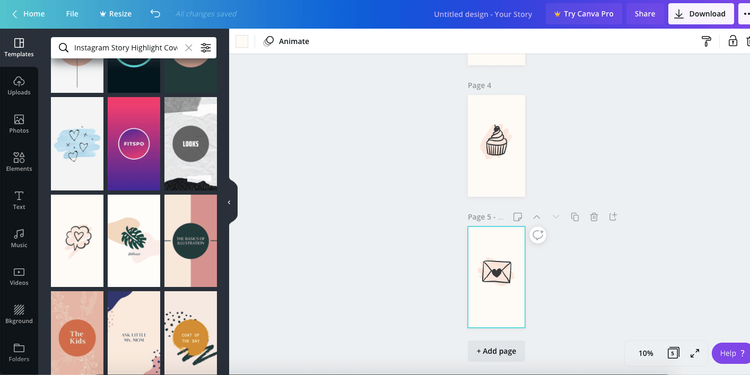
حتما کاور هایلایت پروفایل های اینستاگرام را دیده اید. با Canva می توانید کاور هایلایت خود را نیز بسازید. برای انتخاب کاور به گزینهی Templates و «Instagram Story Highlight Covers» بروید.
همچنین میتوانید در یک صفحه خالی الگوی مورد نظر خود را طراحی کنید. برای این کار یک دایره در وسط صفحه اضافه کنید، سپس از تصاویر مختلف استفاده کنید.
5-طراحی پست اینستاگرام با Canva: پرسش و پاسخ در استوری
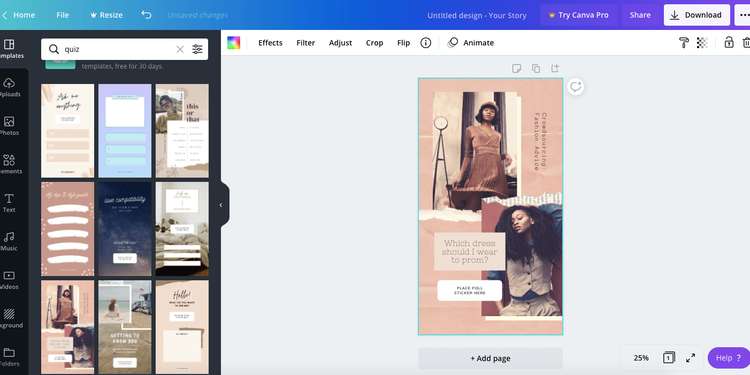
وقتی می خواهید یک سوال، نظرسنجی یا مسابقه را در استوری خود قرار دهید نباید خسته کننده به نظر برسد. با Canva میتوانید این کار انجام دهید. برای این کار در قسمت سرچ کلمات “quiz”، “poll” و “question”را جستجو کنید و طرح دلخواه خود را انتخاب کنید.
اکثر الگوها یک مکان اختصاصی دارند که می توانید برچسب خود را در آن اضافه کنید. Canva همچنین مسابقههای مختلف “با من آشنا شوید” را ارائه میدهد که میتوانید از دوستان خود سوال بپرسید، اسکرین شات بگیرید و به اشتراک بگذارید.
6- ایجاد استوری و پست های متحرک
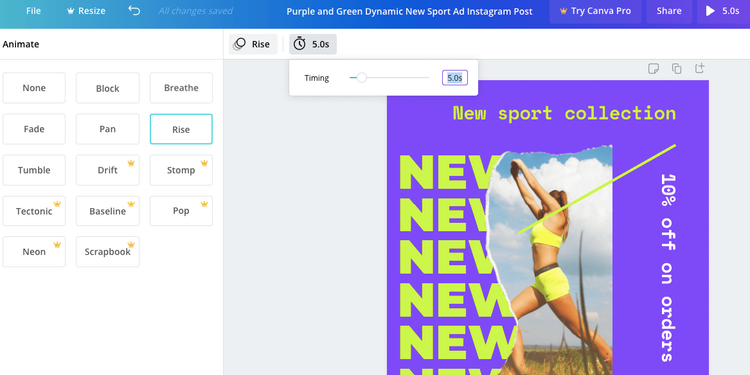
این مورد یکی از جذاب ترین ویژگی های canva است. تقریبا تمام چیزهایی که تا الان گفتیم را میتوانید با کانوا متحرک کنید. در بالای ویرایشگر Canva، یک دکمه Animate وجود دارد که میتوانید این کار را انجام دهید. نسخه رایگان به شما امکان می دهد یکی از شش گزینه را انتخاب کنید که عکس ها و متن شما را به تدریج روی صفحه نمایش می دهد.
گزینه دیگر تب Videos در سمت چپ صفحه است که شامل فیلم های کوتاه است. میتوانید آنها را در قالبهای متفاوت، به عنوان پس زمینه یا داخل کلاژ قرار دهید و یک پست جذاب ایجاد کنید. شما همچنین میتوانید ویدیو خود را آپلود کنید و یک موسیقی از قسمت بالای صفحه نیز اضافه کنید.
شما میتوانید گزینهی “animated social media” را در قسمت سرچ تایپ کنید و الگوهای متنوعی را مشاهده کنید که همه دارای عناصر متحرک هستند.
پست های اینستاگرام را با Canva جذاب کنید
Canva قابلیت ها و ویژگی های زیادی را ارائه داده است. اما همیشه این نکته را مد نظر داشته باشید که سادگی همیشه جذاب تر است. هر چه عناصر کمتری در ایجاد استوری و پست اینستاگرام خود استفاده کنید، طرح نهایی در عین سادگی جذاب تر خواهد بود. همیشه از یک فونت و یک یا دو رنگ برای تصویر استفاده کنید و تصاویر با وضوح بالا را آپلود کنید.